PS软件中都包含哪几种图层类型,有什么作用呢?
来源:网络收集 点击: 时间:2024-05-14首先打开PS软件,我们新建一个文件来制作一下。
新建文件 尺寸可以任意设定。
然后可以看到我们的文件图层中出现了一个背景图层,而且是锁定的状态。
这个背景图层是可以填充颜色的,但是想要移动或者变换的话需要先将锁解开。
 2/7
2/7然后是文字图层。
我们选择工具栏中的文字工具,在页面的空白位置输入几个文字。这时候可以看到图层面板中自动增加了一个图层。
这个图层是以字母T的形式出现的,这说明这个图层是文字图层。
文字图层,我们可以对所输入的文字进行修改和编辑。
 3/7
3/7然后我们选择一个矩形工具,在页面中绘制一个矩形。颜色自动填充为前景色的颜色。
这时候在图层的面板中,又会自己新建一个图层,这个图层就是形状图层,而且是矢量的图层,放大之后依然清晰。
形式如下图所示,我们可以一目了然的看出来。
 4/7
4/7最基本的就是普通图层了。我们随便拖进来一个图片,可以看到图层面板中的图层,这就是最基本的图层类型。
当然我们上述的文字图层,形状图层右击可以进行栅格化,进行栅格化之后的图层就变为了普通图层。
这时候的文字就不能够修改了,形状放大之后也会失真。

 5/7
5/7然后是调整图层,调整图层我感觉是非常好用的,比起直接调节图像本事的颜色来说,调整图层不会破坏图像本事的细节,可以对不满意的操作进行修改。
比如在图层面板中有一个小太极的图标,可以打开调整图层
也可以在图层面板中找到调整图层,对图像进行调节
配合剪贴蒙版

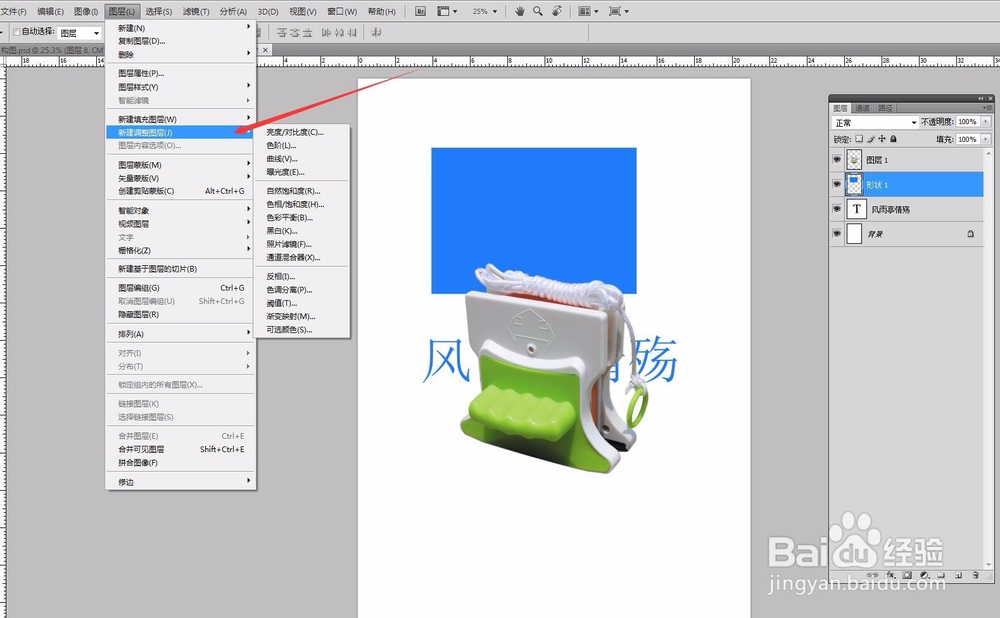 6/7
6/7还有一个比较好用的是智能对象。如果我们将普通图层转化为智能对象之后,在对其放大缩小的处理,图片不会变的模糊。
我们复制一个图层,来试一下。一个是普通图层,另一个转化为智能对象。
然后同时选中两个图层,缩小。
然后再放大处理,可以看出明显的区别。
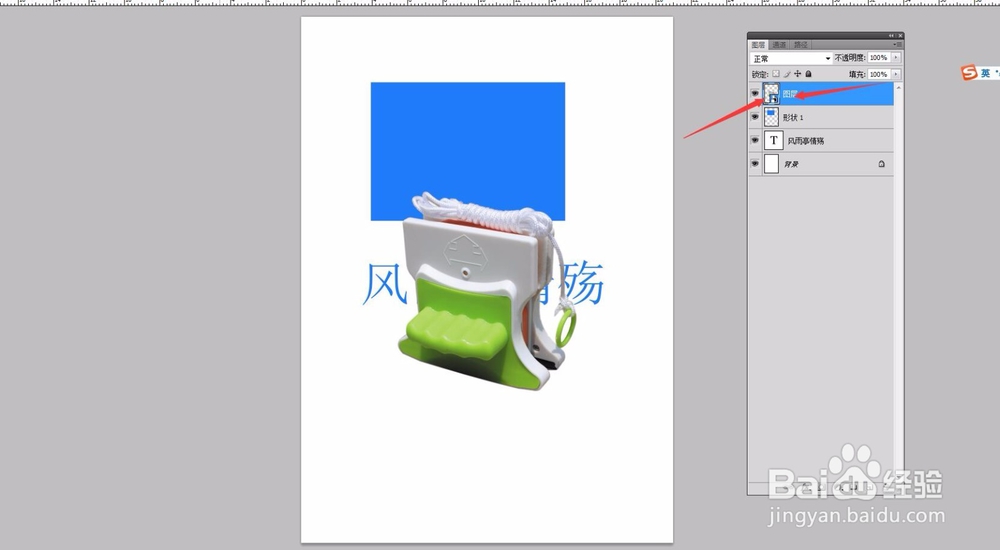
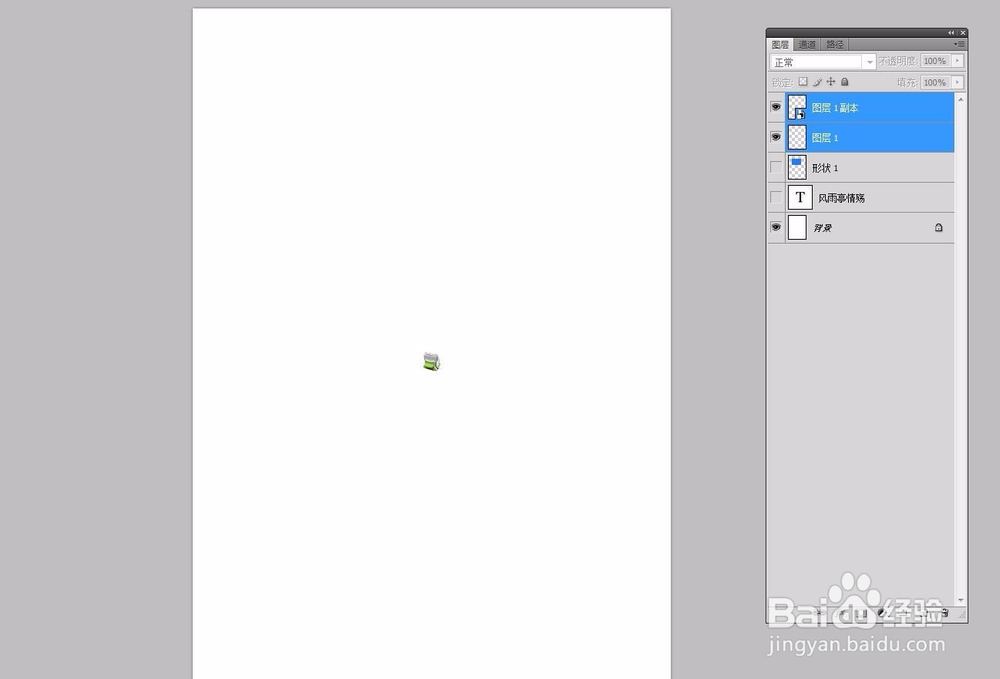
 7/7
7/7还有一种特殊的图层就是蒙版,很多人觉得蒙版很难理解。
其实蒙版对我们的操作起到了好便利的作用。比如我将这个图层添加一个图层蒙版。
然后选择黑色的画笔工具在图片上进行涂抹,下边被涂抹到的部分就消失了,被遮盖了起来。
用来调整图像非常好用

 软件PS图层
软件PS图层 版权声明:
1、本文系转载,版权归原作者所有,旨在传递信息,不代表看本站的观点和立场。
2、本站仅提供信息发布平台,不承担相关法律责任。
3、若侵犯您的版权或隐私,请联系本站管理员删除。
4、文章链接:http://www.ff371.cn/art_758778.html
 订阅
订阅